win10系统12306证书安装在哪里 win10安装12306证书怎么添加
更新时间:2023-02-03 15:41:00作者:cblsl
在win10纯净版电脑中通过12306网站购买车票的时候,许多用户可能都会遇到过系统提示为保障您顺畅购票,请下载安装根证书的情况,许多用户可能对于12306证书不是很情况,因此也不懂得怎么天玑,那么win10安装12306证书怎么添加呢?这里小编就来告诉大家win10安装12306证书添加操作方法。
具体方法:
1、在Windows10系统浏览器地址栏中输入12306的网址,在打开的网页首页点击“根证书”快捷链接
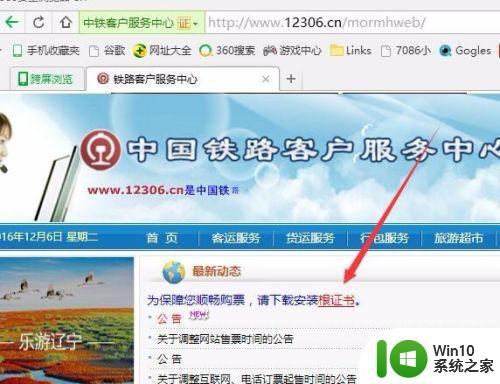
2、下载完成后点击“文件夹”,找到下载的文件,然后解压后双击下载的证书文件
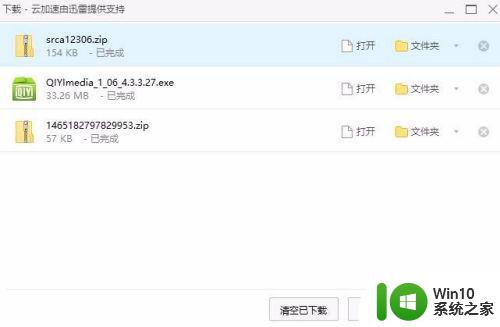
3、在打开的证书窗口中,点击“安装证书”按钮
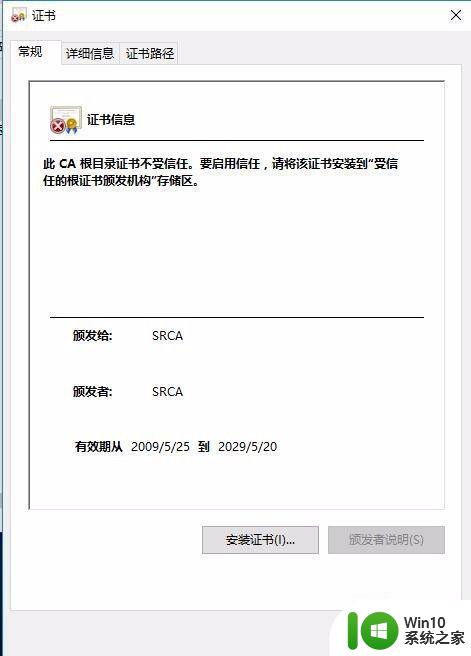
4、这时会弹出欢迎使用证书导入向导窗口,选择要存储的位置后,点击“下一步”按钮
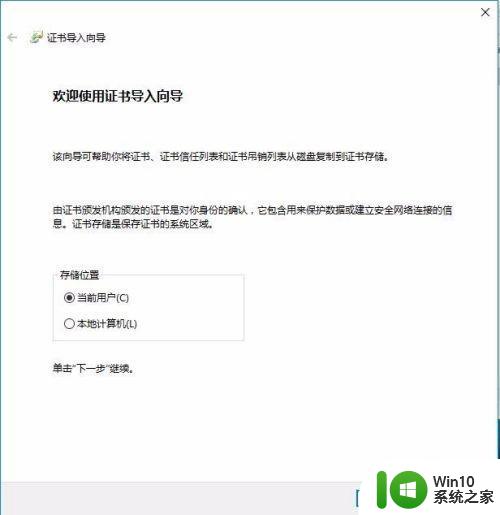
5、接下来选择要存储证书的区域,在两个选项中选择一个即可,一般默认就可以了
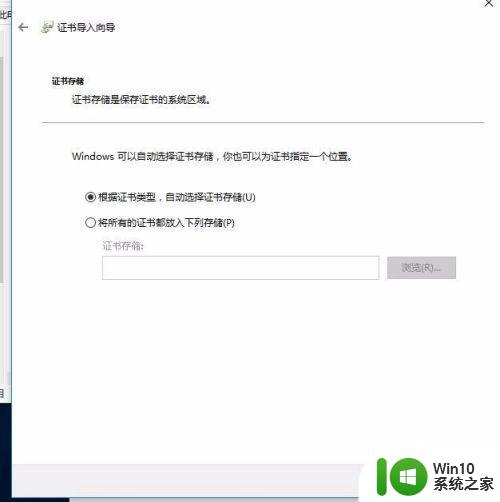
6、最后显示正在完成证书的导入向导,点击完成按钮即可。
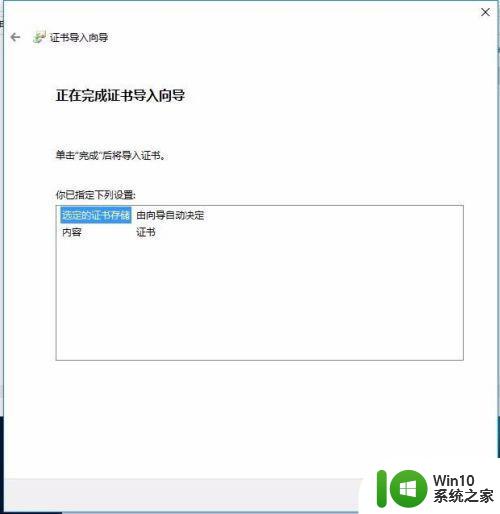
7、最后显示证书导入成功,点击确定按钮即可。这样就可以正常购买你需要的车票了!
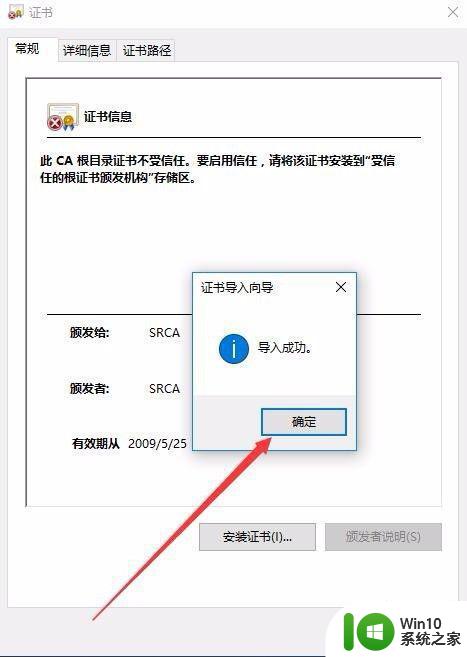
以上就是小编教大家的win10安装12306证书添加操作方法了,还有不懂得用户就可以根据小编的方法来操作吧,希望能够帮助到大家。
win10系统12306证书安装在哪里 win10安装12306证书怎么添加相关教程
- win7证书安装方法 win7证书安装步骤
- 在win10安装图片查看器的方法 win10图片查看器没有了如何安装
- win7重装系统后网络证书出错网页打不开解决方法 win7重装系统后无法打开网页的解决方法
- 安装win10卡在正在添加引导请稍后怎么解决 win10安装卡住正在添加引导怎么解决
- win10阻止安装程序导致某些软件安装失败的解决方法 如何认证并解除win10阻止安装程序的设置以正常安装软件
- 戴尔笔记本安装win10系统走到安装驱动哪里就死机了怎么办 戴尔笔记本安装Win10系统驱动失败解决方法
- win11系统office下载地址在哪里找 win11系统office安装包在哪里下载
- 安装win7系统无法验证数字签名怎么解决 win7系统数字签名验证失败怎么处理
- win7装机无法验证此文件的数字签名解决方法 Win7系统安装时文件数字签名无法验证怎么办
- 安装win7系统无法验证此文件的数字签名怎么解决 win7系统文件数字签名验证失败怎么办
- 装双系统时安装win7系统提示无法验证此文件的数字签名怎么办 装双系统时win7系统提示文件数字签名无法验证解决方法
- win7电脑安装软件提示验证签名失败怎么解决 win7电脑安装软件提示验证签名失败怎么处理
- w8u盘启动盘制作工具使用方法 w8u盘启动盘制作工具下载
- 联想S3040一体机怎么一键u盘装系统win7 联想S3040一体机如何使用一键U盘安装Windows 7系统
- windows10安装程序启动安装程序时出现问题怎么办 Windows10安装程序启动后闪退怎么解决
- 重装win7系统出现bootingwindows如何修复 win7系统重装后出现booting windows无法修复
系统安装教程推荐
- 1 重装win7系统出现bootingwindows如何修复 win7系统重装后出现booting windows无法修复
- 2 win10安装失败.net framework 2.0报错0x800f081f解决方法 Win10安装.NET Framework 2.0遇到0x800f081f错误怎么办
- 3 重装系统后win10蓝牙无法添加设备怎么解决 重装系统后win10蓝牙无法搜索设备怎么解决
- 4 u教授制作u盘启动盘软件使用方法 u盘启动盘制作步骤详解
- 5 台式电脑怎么用u盘装xp系统 台式电脑如何使用U盘安装Windows XP系统
- 6 win7系统u盘未能成功安装设备驱动程序的具体处理办法 Win7系统u盘设备驱动安装失败解决方法
- 7 重装win10后右下角小喇叭出现红叉而且没声音如何解决 重装win10后小喇叭出现红叉无声音怎么办
- 8 win10安装程序正在获取更新要多久?怎么解决 Win10更新程序下载速度慢怎么办
- 9 如何在win7系统重装系统里植入usb3.0驱动程序 win7系统usb3.0驱动程序下载安装方法
- 10 u盘制作启动盘后提示未格式化怎么回事 U盘制作启动盘未格式化解决方法
win10系统推荐
- 1 宏碁笔记本ghost win10 64位官方免激活版v2023.04
- 2 雨林木风ghost win10 64位镜像快速版v2023.04
- 3 深度技术ghost win10 64位旗舰免激活版v2023.03
- 4 系统之家ghost win10 64位稳定正式版v2023.03
- 5 深度技术ghost win10 64位专业破解版v2023.03
- 6 电脑公司win10官方免激活版64位v2023.03
- 7 电脑公司ghost win10 64位正式优化版v2023.03
- 8 华硕笔记本ghost win10 32位家庭版正版v2023.03
- 9 雨林木风ghost win10 64位旗舰安全版下载v2023.03
- 10 深度技术ghost win10 64位稳定极速版v2023.03